操作步骤:
第一步:打开PS,Ctrl+O打开美女素材,Ctrl+J复制一层,得到图层1,点开通道面板,点击下方的小圆圈载入选区,点击图层面板,Ctrl+J复制出来,得到图层2,图层混合模式“正常”改为“滤色”,效果如下图
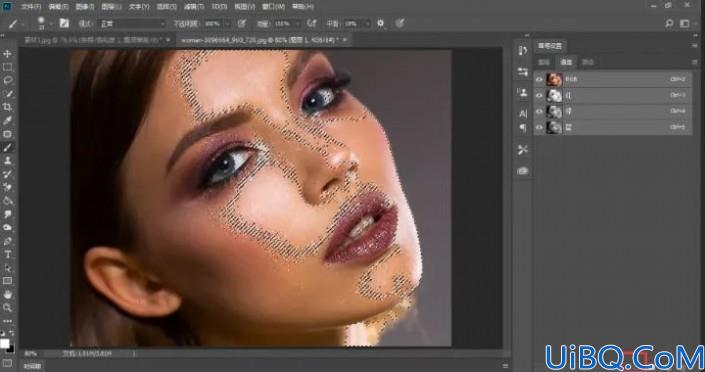

第二步:回到图层面板,点击图层下方的调整图层,选中里面的色相饱和度,对红、黄色的明度进行增强,参数设置及效果如下图

第三步:回到图层面板,选中色相饱和度的蒙版,前景色设置为黑色,打开画笔工具,把人物嘴唇的颜色涂抹回来,效果如下图

操作步骤:
第一步:打开PS,Ctrl+O打开美女素材,Ctrl+J复制一层,得到图层1,点开通道面板,点击下方的小圆圈载入选区,点击图层面板,Ctrl+J复制出来,得到图层2,图层混合模式“正常”改为“滤色”,效果如下图
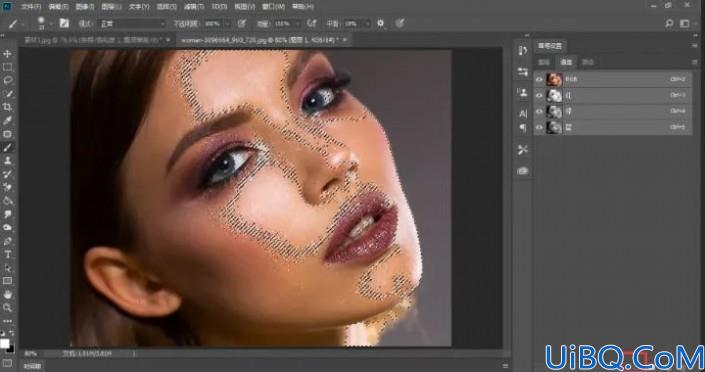

第二步:回到图层面板,点击图层下方的调整图层,选中里面的色相饱和度,对红、黄色的明度进行增强,参数设置及效果如下图

第三步:回到图层面板,选中色相饱和度的蒙版,前景色设置为黑色,打开画笔工具,把人物嘴唇的颜色涂抹回来,效果如下图

精彩评论